Puede crear expedientes de calificaciones que sus alumnos podrán consultar en su espacio de alumno, en la pestaña «Recursos». En THEIA, un expediente de calificaciones corresponde a:
- Un periodo (por ejemplo, Promoción 2023-2024)
- Una categoría (por ejemplo, Semestre 1)
- Una subcategoría, en la que se introducirán las notas y comentarios de los alumnos (por ejemplo, UE Sociología)
En la interfaz del alumno, todas las notas introducidas se agregarán en un único expediente y se desglosarán en función de los distintos periodos y categorías introducidos.
Antes de crear su expediente, asegúrese de haber creado los períodos, categorías y subcategorías necesarios.
1. Crear períodos, categorías y subcategorías
1.1 Crear periodos
Para crear los periodos que desea utilizar en sus expedientes académicos, vaya a la pestaña «Comunicación» > «Expedientes de calificaciones» > «Administrar periodos» > y haga clic en «Nuevo periodo». El estado de su periodo puede archivarse si ya no desea utilizarlo.
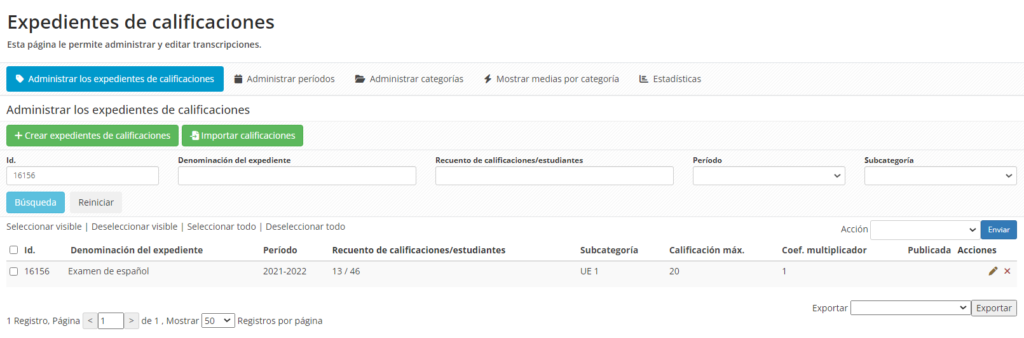
1.2 Crear categorías y subcategorías
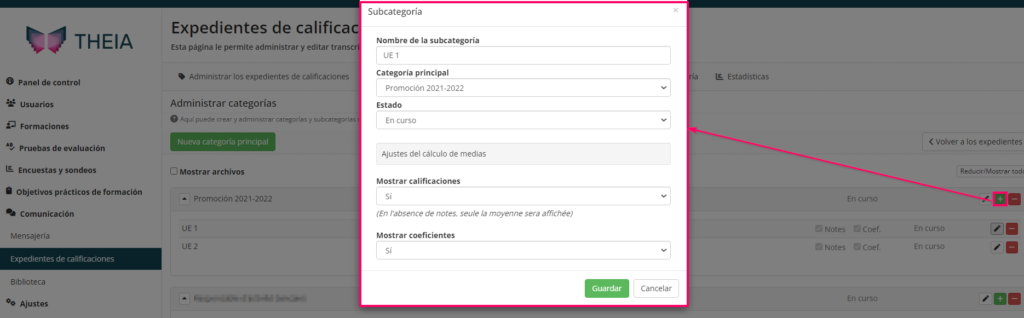
Para crear categorías, vaya a la pestaña » Administrar categorías » y, a continuación, haga clic en la pestaña » Nueva categoría principal «. La categoría puede archivarse si ya no se utiliza.
Para añadir subcategorías dentro de ella, puede hacer clic en el signo «+» verde, dar un nombre a su subcategoría, definir su estado y elegir si desea mostrar notas y comentarios a los alumnos.
2. Crear un expediente de notas
Una vez que haya creado sus períodos, categorías y subcategorías, puede pasar a crear un nuevo expediente académico. La idea aquí es indicar en qué período, categoría y subcategoría desea introducir las calificaciones.
2.1. Crear y configurar un expediente de notas
Para ello, vaya a la pestaña «Administrar los expedientes de calificaciones» y haga clic en «Crear expedientes de calificaciones». Hay varios ajustes a su disposición:
- Nombre del expediente de calificaciones
- Publicado: puede anular la publicación de un expediente para que deje de aparecer en la interfaz del alumno
- Calificación máxima: se trata de la nota máxima que el estudiante puede obtener
- Periodo de los expedientes: corresponde generalmente a los años o títulos de las promociones
- Categoría principal: corresponde a menudo a los semestres
- Subcategoría: generalmente se utiliza para mencionar las diferentes asignaturas de una unidad de enseñanza que se desea integrar en un expediente de calificaciones
- Opciones de validación: se puede indicar un estado de validación en el expediente académico del alumno, se puede elegir entre 2 modos de validación (tener una nota positiva o tener una nota mínima)
- Un cálculo de promedio está disponible para cada categoría, así como una regla en caso de falta de calificación
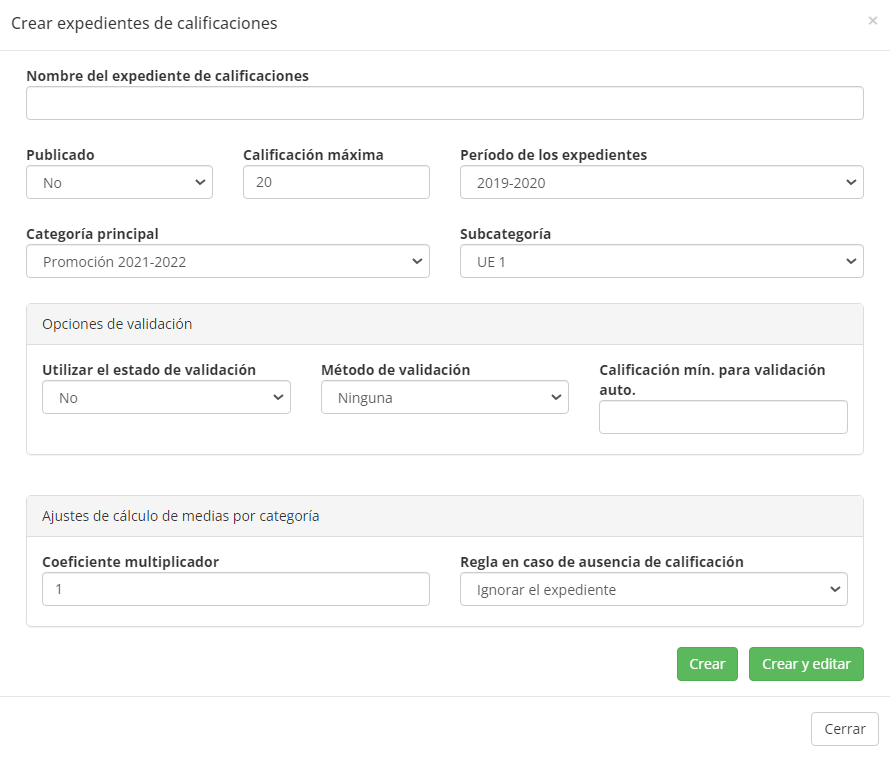
2.2 Inscripción de alumnos
Para seleccionar a los alumnos implicados en esta expediente, puede ir a la pestaña » Estudiantes » de su expediente, realizar una búsqueda utilizando los distintos filtros disponibles y, a continuación, inscribir a los alumnos seleccionándolos y haciendo clic en » Inscribir selección «. Puede darlos de baja en cualquier momento haciendo clic en la cruz que aparece delante de cada nombre o haciendo clic en «Dar de baja a todos».
2.3 Importar notas
Hay varias formas de añadir notas a su expediente: puede introducir las notas manualmente en la pestaña «Introducción de calificaciones» (esta pestaña también le permite ver la nota y el comentario de cada estudiante) o puede importarlas utilizando un archivo Excel o directamente desde un examen que haya tenido lugar en THEIA.
2.3.1. Introducción manual de notas
Para introducir las calificaciones y los comentarios de los alumnos de forma manual e individual, puede ir a la pestaña » Introducción de calificaciones » de su expediente y hacer clic en el lápiz situado junto a los nombres de los alumnos. Esto le permitirá dar a cada alumno una nota y un comentario, con la opción de guardar y pasar al siguiente.
Nota: los comentarios están limitados a 255 caracteres, espacios incluidos.
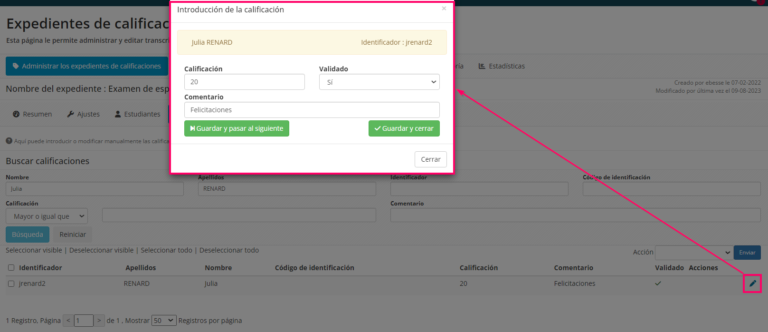
2.3.2. Importar notas
- Para importar tus notas, vaya a la pestaña «Importar». Aquí tienes dos opciones:
- Puede importar las notas directamente desde el IGE haciendo clic en «Importar desde IGE» > cuando haya encontrado el examen correspondiente, puede hacer clic en «Utilizar este» y, a continuación, elegir las notas que desea utilizar entre «Media ponderada», «Media estándar», «Nota por expediente» haciendo clic en el encabezado de la columna. También puede optar por importar sólo las notas de los alumnos que ya figuran en el expediente académico haciendo clic en la casilla «Exportar solamente las calificaciones de estudiantes ya inscritos/as en el boletín». Por último, puede hacer clic en «Continuar con la importación».
- Puede importar notas utilizando un fichero Excel, cuyo modelo encontrará en la pestaña «Importar» > «Importar un archivo» > Su fichero debe contener las siguientes columnas, en este orden: Identificador / Apellidos / Nombre / Código de identificación / Calificación / Comentario (las columnas de código de identificación y comentario son opcionales). Una vez creado su archivo, puede hacer clic en «Seleccionar archivo», recuperar el archivo en cuestión y, a continuación, confirmar la importación.
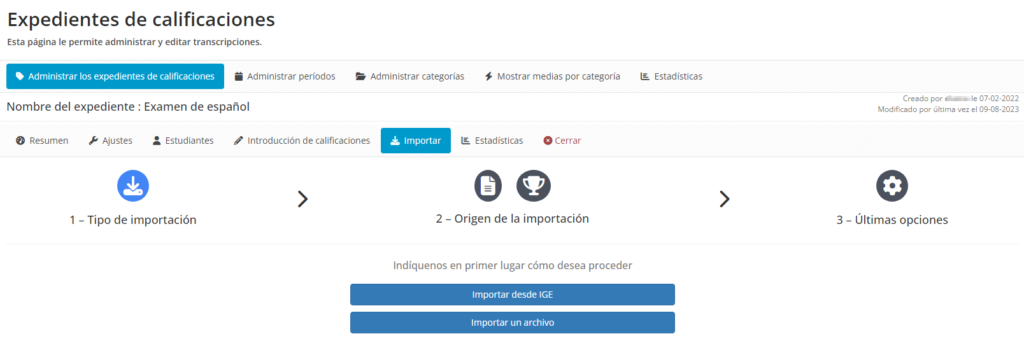
2.4. Acceso a las estadísticas
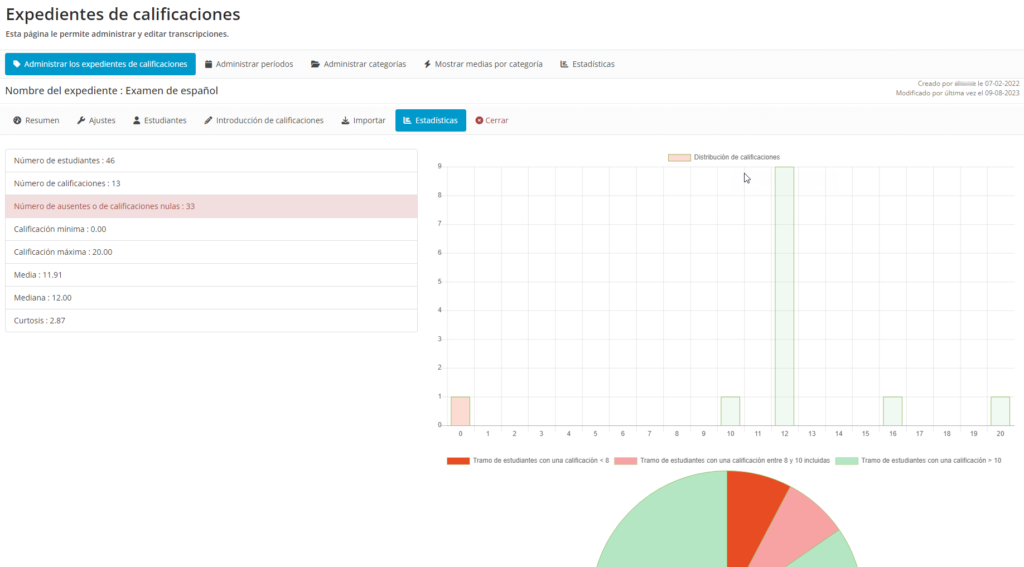
Puede acceder a las estadísticas de cada expediente académico accediendo a la pestaña «Estadísticas» de su expediente académico. Podrá ver el detalle de las notas en diferentes formatos, así como el número de alumnos, el número de notas introducidas, la nota mínima, la nota máxima, etc.
Para obtener más información, consulte el siguiente tutorial: «Preparar una prueba con antelación».


